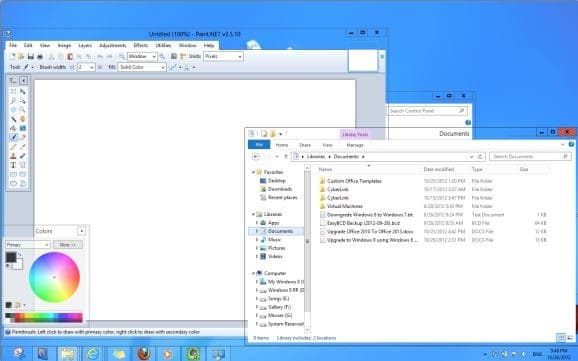Os usuários que acompanham de perto a Microsoft ou que instalaram o Windows 8 RTM devem saber que a Microsoft retirou a transparência Aero da versão final (build 9200) e os usuários agora não têm opções a não ser usar o conjunto padrão de temas não aero.
Embora os recursos do Aero, como o Aero peek, ainda estejam disponíveis no Windows 8 RTM (veja como habilitar o Aero peek no Windows 8), a versão mais recente do Windows não é fornecida com estilos visuais aerodinâmicos e não há opção para habilitar a transparência Aero em Personalização. Como resultado disso, os usuários não podem habilitar o Aero no Windows 8.
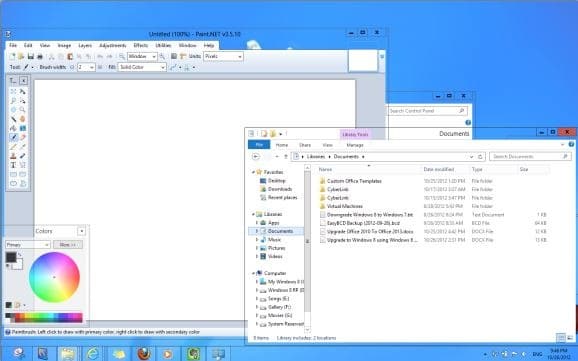
Os usuários que atualizaram do Windows 7 e não podem viver sem a transparência Aero ficarão felizes em saber que há uma solução disponível para habilitar o recurso ausente no Windows 8. Embora a solução alternativa não permita uma experiência Aero suave, você ainda pode querer experimentar.
Habilite a transparência Aero no Windows 8
Basta seguir as instruções abaixo para habilitar a transparência Aero em seu Windows 8.
Passo 1: Mude para a área de trabalho, clique com o botão direito do mouse na área de trabalho e selecione Personalizar.
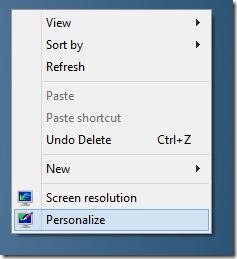
Passo 2: Em Temas de alto contraste, clique em Branco de alto contraste para aplicá-lo. Feito isso, clique no botão Cor para abrir a janela Cor e Aparência. Minimize a janela de cor e aparência e não o feche.
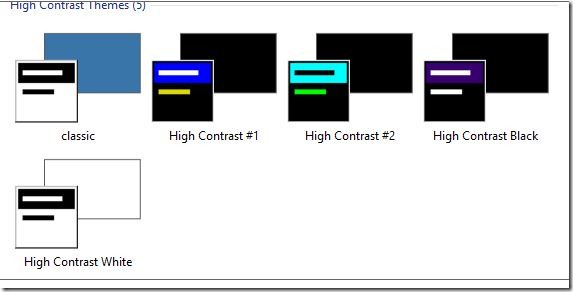
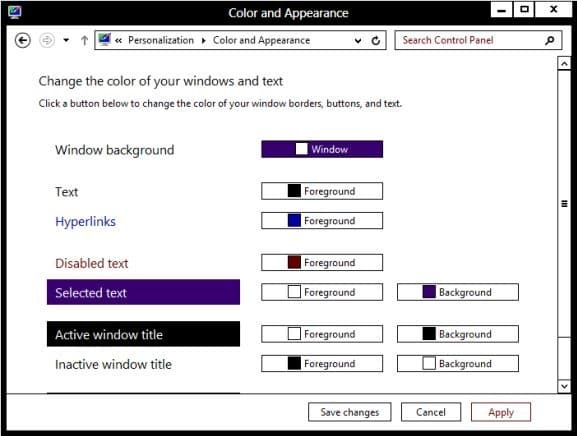
Etapa 3: Mova o cursor do mouse para o canto superior direito da tela para ver a barra de botões, clique em Configurações e clique em Personalização para abrir a janela Personalização.

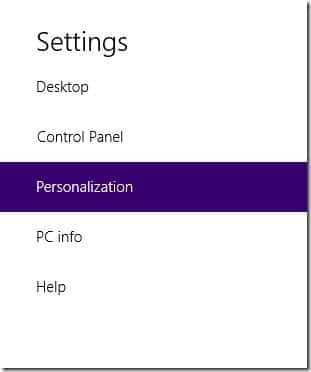
Passo 4: Agora, clique em um dos temas em Temas padrão do Windows.
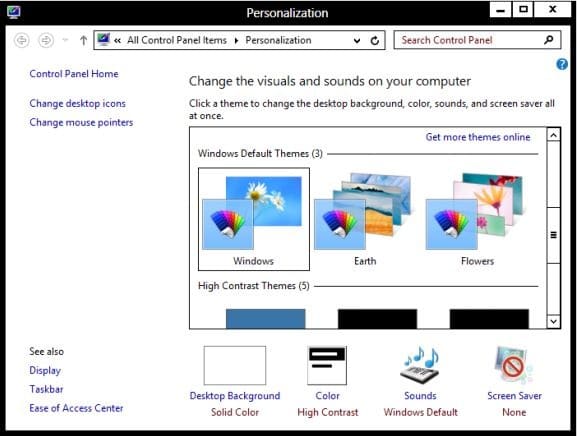
Etapa 5: Maximize a janela de cor e aparência e clique em Salvar alterações botão para ativar a transparência Aero. Você terminou!
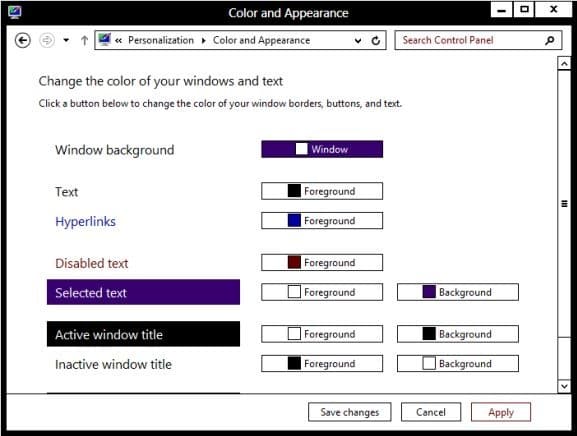
NOTA: Embora este método funcione e permita a transparência, não é perfeito. Os entusiastas do Windows têm trabalhado duro para habilitar esse recurso ausente no Windows 8. É apenas uma questão de tempo até que tenhamos uma ferramenta perfeita para habilitar a transparência Aero. Atualizaremos este guia com capturas de tela assim que colocarmos as mãos no Windows 8 RTM em 15 de agosto.
Obrigado Mike para a ponta.
Hashtags: #Como #ativar #transparência #Aero #Windows #RTM
FONTE
Nota: Este conteúdo foi traduzido do Inglês para português (auto)
Pode conter erros de tradução
Olá, se tiver algum erro de tradução (AUTO), falta de link para download etc…
Veja na FONTE até ser revisado o conteúdo.
Status (Ok Até agora)
Se tiver algum erro coloque nos comentários